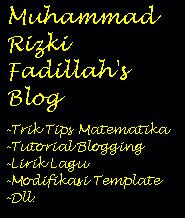Minal Aidzin Wal Faidzin, Mohon Maaf Lahir dan Bathin, maafkan saya jika saya salah. Mari kembali fitri! (goodluck)Kita sudah tahu caranya memposting tulisan blog ke Twitter yang pernah saya jelaskan pada postingan tempo dulu. Kita juga tahu caranya memendekkan URL postingan untuk diupdate di Twitter, dan juga memasang alat untuk memendekkan URL di blog, tetapi jika kita memposting setiap kali ada update di blog kita, pasti akan repot... (doh)
Saya akan mudik selama seminggu, dan saya akan hiatus selama saya mudik. Jangan lupa tetap kunjungi blog ini. (goodluck)
Untuk lebih mudahnya, kita dapat memposting secara otomatis post blog kita ke Twitter setiap kali ada update blog. (woot) URL-nya sudah otomatis dipendekkan menggunakan layanan pemendek URL bit.ly. Kita juga bisa mengoptimasikannya dengan memasang hashtag pada setiap update blog, dimana seperti anda tahu hashtag bisa meningkatkan pengunjung, selain dengan SEO. (woot)
Mau tahu caranya? (goodluck)
Begini nih...
1. Buka situs Twitterfeed di http://twitterfeed.com (goodluck). Lalu klik Sign Up dibagian kanan atas situsnya.
2. Masukkan email dan password, lalu klik Create Account.
3. Masukkan judul feed blog anda (bisa diisi dengan judul blog anda) dan URL feed anda. Anda bisa memasukkan feed di Feedburner, atau URL feed blog anda. URL feed default untuk blogspot yaitu: http://muhammadrizkifadillah.blogspot.com/feeds/posts/default (ganti muhammadrizkifadillah.blogspot.com dengan URL blog anda). Sedangkan untuk WordPress, URL feed defaultnya yaitu: http://mrizkifadillah.wordpress.com/feed/ (ganti mrizkifadillah.wordpress.com dengan URL blog anda). Sebaiknya anda test dulu feed-nya dengan mengklik Test rss feed. Kalau valid maka akan muncul tulisan Feed Parsed OK.
4. Klik Advanced Settings dibawahnya.
5. Yang paling penting adalah masukkan hashtag yang anda inginkan pada bagian Post Prefix atau Post Suffix. Jika anda memilih Post Prefix maka hashtag akan ditampilkan didepan, sementara Post Suffix sebaliknya, hashtag akan ditampilkan dibelakang. Saran saya, pakai yang Post Prefix saja, karena lebih bagus untuk SEO. Yang lainnya, biarkan seperti ada apanya *eh* (hassle) apa adanya. Kalau sudah, klik Continue to Step 2 dibawahnya.
6. Akan muncul tampilan seperti ini. Klik yang Twitter.
7. Klik tombol biru bertuliskan Authenticate Twitter using OAuth.
8. Abis itu akan tampil tampilan seperti ini. Masukkan username dan password twitter anda, lalu klik tombol Allow (awas jangan sampe salah pencet ya... (goodluck) ).
9. Lalu anda akan diredirect kembali ke twitterfeed. Klik Create Service.
10. Sesudah itu anda akan kembali ke tampilan nomor 6. Klik All Done!
11. Selamat!!! (applause) (fireworks) anda telah men-setting feed anda ke twitterfeed. (party) Anda bisa logout atau menambah blog lainnya.
Itu dia 11 langkah mudah untuk memposting secara otomatis post blog kita ke twitter. Tidak perlu lagi setiap kita update kita harus masuk ke twitter, karena telah dilakukan secara otomatis oleh twitterfeed. (goodluck) Semoga bermanfaat dan **MINAL AIDIN WAL FAIDZIN, MOHON MAAF LAHIR DAN BATHIN** (cozy)
KLIK DISINI UNTUK BACA SELENGKAPNYA